Wiele naszych klientek i klientów z chęcią komunikuje się na czacie. Dlatego też przygotowaliśmy taką możliwość w postaci komunikatora dla zespołów Slack. Jeśli korzystasz z Messengera czy WhatsAppa albo Discorda, to z pewnością poradzisz sobie i ze Slackiem.
Funkcje i cechy Slacka
Kilka wygodnych funkcji i cech Slacka, z których chętnie korzystają zarówno SIMPLY team, jak i nasze klientki i klienci:
- sprawna wymiana informacji dzięki przystępnej formie czatu
- możliwość tworzenia wątków
- bezpieczne środowisko, jeden kanał na projekt/klientkę/klienta
- możliwość dołączenia innych osób z Twojego zespołu
- bezpośredni kontakt z całym zespołem SIMPLY
- jeśli korzystasz ze Slacka w swojej firmie, możliwość połączenia przez Slack Connect – komunikacja bez przełączania organizacji
- zakładki, przypinanie ważnych wiadomości do kanału
- formatowanie tekstu
- przesyłanie grafik bez utraty jakości
- możliwość napisania wiadomości prywatnej
- precyzyjna konfiguracja powiadomień
- dostęp w przeglądarce, aplikacji na komputer, tablet i telefon
- reakcje – dowolne emoji
- różne rozszerzenia, dzięki którym z wiadomości szybko tworzymy zadania itp.
- dla nas to możliwość omawiania wiadomości od Ciebie w kontekście – przez cały zespół
Wskazówki
Garść wskazówek na początek przygody ze Slackiem:
- Żeby dołączyć, potrzebujesz od nas zaproszenia, które zostanie wysłane przez Slack na podany przez Ciebie adres e-mail.
- Po kliknięciu w link zostaniesz poproszona/-y o uzupełnienie Twoich danych. Zachęcamy do podania pełnego imienia i nazwiska, ponieważ w naszym systemie jest dużo osób o takich samych imionach.
- Będzie nam miło, jeśli dodasz swoje zdjęcie – to nadaje od razu komunikacji ludzkiej twarzy, a też pomaga błyskawicznie odróżniać od siebie użytkowniczki i użytkowników naszego Slacka.
- Zaproszenie otworzysz prawdopodobnie w przeglądarce, jednak gorąco zachęcamy Cię do zainstalowania sobie aplikacji na komputerze i telefonie, dzięki czemu komunikacja będzie przebiegać sprawnie. Możesz wyłączyć na Slacku powiadomienia po godzinach Twojej pracy, aby móc zachować „work-life-balance”.
- Rozmowy wokół Twojego projektu (lub projektów) toczyć się będą na kanale o nazwie #k_nazwaprojektu i sugerujemy, aby wszystkie wiadomości wysyłać na tym kanale. W wyjątkowych przypadkach można wysłać również wiadomość prywatną do osób z zespołu. Tak że kliknij w przypisany Tobie kanał i po prostu coś napisz na dobry początek. 🙂
- Aby „zawołać” określone osoby skorzystaj z „małpy”. Wpisujesz znak @, a następnie imię osoby, której potrzebujesz. Pojawi się lista wyboru, z której możesz wybrać daną osobę. Dzięki oznaczaniu zwracasz uwagę tej osoby i łatwiej nam zareagować. Można też skorzystać z oznaczenia @channel, które wysyła powiadomienie do wszystkich osób na kanale oraz @here, które wysyła powiadomienie do wszystkich obecnie aktywnych osób z kanału. @team wyśle powiadomienie do całego naszego zespołu.
- Zachęcamy do dzielenia swoich wiadomości na wątki. Wystarczy, że chcąc odpisać na wiadomość kogoś z nas, albo pisząc własną, najedziesz na nią kursorem (lub tapniesz na telefonie) – pojawi się symbol dymku. Po kliknięciu na niego, wchodzisz w odpowiadanie w wątku. Ważne! Powiadomienia o wiadomościach w wątkach otrzymują wyłącznie: pierwotny autor wątku, osoby wypowiadające się w wątku, osoby oznaczone w wątku. Jeśli więc napoczniesz wątek i sam(a) sobie odpiszesz, to nikt nie dostanie powiadomienia.
- W pasku bocznym Slacka na górze jest zakładka Threads (ang. Wątki). Jeśli jest pogrubiona, to znaczy, że czekają na Ciebie powiadomienia w wątkach, które obserwujesz.
- Podobnie, jeśli nazwa kanału jest pogrubiona, oznacza to, że czekają na Ciebie nieprzeczytane wiadomości.
- Tekst wiadomości można formatować – jest to intuicyjne. Można na wiadomości reagować emoji.
- Zachęcamy do zajrzenia do ustawień Slacka i skonfigurowania go wg własnych potrzeb, a także do przejścia do swojego profilu i wypełnienia pól, dzięki czemu będziemy wiedzieć, jak się do Ciebie zwracać.
- SIMPLY team korzysta ze statusów dostępności. Jeśli koło naszych imion widnieje znaczek 💻 komputera, a przynajmniej zielona kropka, to znaczy, że jesteśmy dostępni. Po najechaniu kursorem na znaczek można dowiedzieć się dodatkowych informacji.
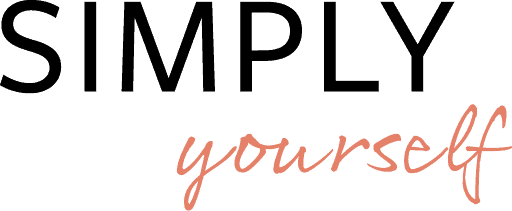
 i lepiej ją wykorzystywać do realizacji Twoich celów. A wszystko to ludzkim językiem i bez zaawansowanych męczących technikaliów.
i lepiej ją wykorzystywać do realizacji Twoich celów. A wszystko to ludzkim językiem i bez zaawansowanych męczących technikaliów.